Hola! Seharusnya hari ini aku
publish review buku Na Willa yang baru aku selesaikan kemarin, tapi karena aku
ingin menyimpan ingatan cara mengimpor data dari Goodreads ke Storygraph biar
suatu saat kalau ada yang nanya, aku tinggal cari di blog ini, maka aku
memutuskan untuk membuat blog post ini saja hari ini.
Mungkin sebagian dari pembaca blog
ini sudah menggunakan aplikasi Storygraph dan sudah berhasil import data
Goodreads ke aplikasi tersebut yang berupa buku-buku yang sudah kamu baca, lagi
kamu baca atau ingin kamu baca atau buku-buku lain yang kamu masukkan kategori
tertentu. Tapi mungkin juga ada yang belum pernah menggunakan Storygraph dan
tidak ingin report menginput buku-buku yang sudah kamu masukkan di Goodreads
secara manual, tapi tidak mengetahui cara cepatnya bagaimana. Nah, blog post
ini mungkin saja bisa muncul di hasil pencarian kamu dengan randomnya dan
semoga bisa membantu kamu yang ingin segera melihat akun Storygraph kamu terisi
buku-buku yang sama dengan akun Goodreads kamu.
PENGALAMAN SEBELUMNYA
Awal aku menggunakan Storygraph, akun aku sangat kosong melompong dan rasanya kayak kurang asik dilihat (karena mungkin waktu itu aku sudah terbiasa pakai Goodreads) sehingga aku memutuskan untuk mengimport data Goodreads aku ke Storygraph. Caranya cukup mudah dan harus menunggu beberapa waktu karena buku di akun Goodreads aku lebih dari 1000 buku, yang tentu saja didominasi buku-buku dalam kategori TBR. Setelah data Goodreads aku berhasil masuk di akun Storygraph, aku senang dong, akun aku lebih meriah kelihatannya. Tapi yang kurang aku suka adalah beberapa buku tidak masuk ke dalam shelf atau kategori yang seharusnya. Contohnya buku The Stationery Shop sudah selesai aku baca namun ketika diimport ke Storygraph, buku tersebut masih dalam status sedang dibaca. Ternyata tidak hanya buku itu saja, masih ada beberapa buku lain yang masuk di kategori yang salah. Ditambah lagi, covernya juga tidak sesuai dengan cover buku yang aku baca (misalnya buku The Seven Husbands of Evelyn Hugo, aku baca yang cover Evelyn lagi berdiri, tapi yang muncul di Storygraph adalah cover Evelyn rebahan).
 |
| harusnya cover yang berdiri, bukan rebahan |
Selain itu, karena perbedaan sistem rating Goodreads dan Storygraph, aku yang menggunakan rating .50 bakal membulatkan rating tersebut ke atas, jadi buku-buku dengan rating 4.50 bakal dapat rating 5.00 di Goodreads. Hal ini membuat semua buku baik yang asli aku beri rating 5.00 dan 4.50 bakal di-import ke shelf rating bintang 5 di Storygraph.
 |
| semuanya kecuali Anne of Green Gables bukan buku bintang 5 |
Buat aku yang peduli banget dengan hal-hal tersebut, mengimport data Goodreads adalah hal yang membuat aku sedih. Sehingga aku memutuskan untuk mengosongkan isi buku-buku di akun Storygraph aku. Aku berencana akan memasukkan data buku-buku tersebut secara manual. Meskipun sampai sekarang belum semua aku masukkan ke dalam akun Storygraph aku, tapi melihat tampilannya yang sekarang yang lebih rapi dan sesuai keinginan, lebih senang rasanya.
CARA IMPORT DATA GOODREADS KE STORYGRAPH LEWAT PC
1. Buka Goodreads, kalau sudah
login, kamu bakal masuk ke halaman depan ini. Kalau belum, kamu harus login
dulu dengan email dan password yang sudah kamu daftarkan. Klik My Books.
2. Di halaman My Books, scroll
sampai bawah, untuk menemukan menu Import and Export di bagian sebelah kiri. Klik
aja linknya.
3. Kamu bakal mendarat di halaman
ini. Klik saja Export Library.
4. Setelah menunggu beberapa saat,
bakal muncul link di bawah tombol Export Library. Link ini udah muncul dari
awal (di akun aku ini) karena sebelumnya aku sudah request untuk Export
Library.
5. Setelah diklik, file berupa .CSV
akan terunduh ke komputer kamu. Mau disimpan di mana terserah dan tergantung
setting browser kalian masing-masing ya. Kalau kalian tidak tahu disimpan di
mana, tinggal klik icon folder di ujung kanan hasil download itu, nanti bakal
buka foldernya langsung.
6. Buka Storygraph melalui
app.storygraph.com. Sama seperti Goodreads, silakan login dulu kalau kalian
belum login. Di halaman awal ini, klik foto profil di pojok kanan atas,
kemudian pilih Manage Account.
7. Scroll sampai ketemu bagian Goodreads Import, dan klik tombol Import Goodreads Library
8. Di halaman ini, bakal disediakan info mengenai apa saja yang diimport dari akun Goodreads ke Storygraph. Saat menemukan Step 1, lewati saja, karena kamu sudah melalukannya. Langsung ke Step 2, klik Choose File.
9. Bakal muncul jendela baru untuk mencari file CSV dari Goodreads kalian, biasanya namanya goodreads_library_export. Pilih file tersebut dan klik Open.
10. Masuk ke Step 3, klik Import My Goodreads Library.
11. Tampilannya bakal seperti ini
APAKAH BISA EXPORT GOODREADS DATA LEWAT MOBILE APP?
Berdasarkan pertanyaan tahun 2020 ini, jawabannya tidak bisa. Jadi kamu harus export data Goodreads kamu lewat
browser.
CARA IMPORT DATA GOODREADS KE STORYGRAPH LEWAT HANDPHONE
Untuk bagian ini aku menggunakan
handphone android ya, jadi mungkin bakal berbeda dari tampilan handphone dengan
sistem operasi lain.
1. Karena tidak bisa export data
Goodreads via aplikasi, maka kamu harus membuka Goodreads di browser handphone
kamu. Tampilannya bakal seperti tampilan app begini. Karena aku menggunakan
Chrome, tinggal tap icon titik tiga di pojok kanan atas.
2. Agar tampilannya seperti tampilan di desktop, aktifkan saja Desktop Site
3. Tampilannya bakal membesar, jadi harus dizoom biar kelihatan isinya. Klik My Books.
4. Cari di bagian kiri bawah, ada link
Import and Export. Tap link tersebut.
5. Tap Export Library, dan file yang siap diunduh bakal muncul di bawahnya. Tap link Your export from bla-bla-bla untuk mengunduh filenya.
6. Konfirmasi download file dan
tempat penyimpanannya. Tap Download.
7. Buka app Storygraph. Klik icon tiga garis di pojok kanan atas.
8. Pilih Manage Account
9. Scroll sampai ketemu bagian Goodreads Import. Tap tombol Import Goodreads Library
10. Scroll ke bawah, lewati Step 1, masuk ke Step 2, tap Choose File
11. Pilih file csv yang sudah diunduh tadi
12. Tap Import my Goodreads Library.
Setelah itu, kamu bisa melihat step nomor 11-13 di atas, karena stepnya sama. Setelah itu kamu tinggal menunggu Storygraph mengirim email pemberitahuan kalau data Goodreads sudah berhasil di-import.
BERAPA LAMA PROSES IMPORT KE STORYGRAPH?
Tergantung jumlah buku yang ada di akun Goodreads kamu. Akun aku yang berisi 1000-an buku membutuhkan waktu sekitar 6-8 jam sampai aku dapat email pemberitahuan kalau import sudah berhasil.
Storygraph akan mengirim email pemberitahuan import yang sudah berhasil dan penjelasan mengenai berapa buku yang tanggal bacanya tidak ada (meskipun kamu sudah memasukkannya di Goodreads sebelumnya).
Jadi, sudah ada yang mencoba import
data Goodreads ke Storygraph? Apa kalian suka hasilnya? Kasih tau di kolom
komentar!






































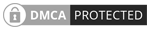
0 Comments
don't use this comment form, use the embedded disqus comment section. No spam!
Note: only a member of this blog may post a comment.